Cum să activați spațiul audio pe Apple Music [iOS | macOS | Android]
Publicat: 2021-07-23Ți-ar lipsi acele concerte live și spectacole ale artiștilor la care altfel ai fi participat dacă nu ar fi fost această pandemie? Ei bine, nimic nu poate înlocui asta, dar imaginați-vă o experiență muzicală care este pe căști sau difuzoare care este atât de captivantă încât simțiți că sunetul aproape că se mișcă atunci când vă mișcați fizic. Este exact ceea ce a promis Apple la WWDC21 când a anunțat Apple Music Spatial Audio cu suport Dolby Atmos. Funcția a fost lansată în SUA cu ceva timp în urmă și acum a ajuns în India.
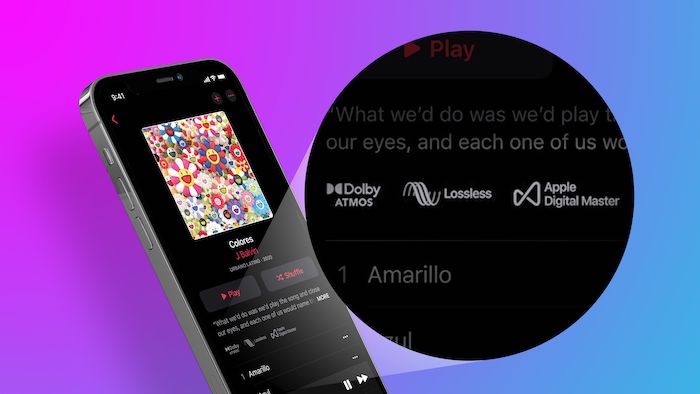
Cuprins
Audio spațial cu Dolby Atmos
Dolby Atmos este tehnologia atunci când vine vorba de sunetul surround și a devenit aproape sinonim cu experiența sonoră captivantă. Tehnologia de sunet Spatial Audio de la Apple urmărește capul și poziția în raport cu sunetul și le folosește pentru a crea o schimbare a sunetului, astfel încât să „simți” mișcarea audio atunci când te miști. Atunci când este combinat cu Dolby Atmos, acest lucru vă va oferi iluzia că vă aflați într-o locație live sau într-un concert live în care simțiți schimbarea sunetului împreună cu dvs.
Pe scurt, Spatial Audio cu Dolby Atoms promite să vă ducă experiența muzicală de la două dimensiuni la trei dimensiuni, ceea ce înseamnă, practic, că aveți o experiență audio asemănătoare teatrului, în care simțiți că sunetul vine din jurul vostru.
De ce aveți nevoie pentru a experimenta audio spațial cu Dolby Atmos?
Dacă aveți un abonament la serviciul de streaming Apple Music, puteți selecta melodii care vin cu tehnologia audio Spatial Audio și Dolby Atmos, deoarece nu toate melodiile acceptă această funcție. Nu aveți nevoie de căști speciale pentru a experimenta caracteristica Spatial Audio. Funcționează atât cu căști cu fir, cât și fără fir. Acestea fiind spuse, tinde să funcționeze cel mai bine cu dispozitivele Apple. De acum, funcționează cu AirPods Pro, AirPods Max, AirPods, Beats X, Beats Solo 3 Wireless, Beats Studio3, Powerbeats 3 Wireless, Beats Flex, Powerbeats Pro și Beats Solo Pro.
Nu ai căști la îndemână? Ei bine, îl puteți experimenta chiar și pe difuzoarele unor dispozitive iOS, cum ar fi cele de 12,9 inchi (a treia generație sau mai târziu), iPad Pro de 11 inchi, iPad (a șasea generație sau mai târziu), iPad Air (a treia generație sau mai târziu) , sau iPad mini (generația a 5-a). De asemenea, puteți asculta prin difuzoarele încorporate ale Mac-ului dvs. și cu cele atașate la Apple TV 4K.
Cum să activați Dolby Atmos pe iPhone sau iPad:
- Actualizați la iOS/iPad OS 14.6
![Pasul 1 2 How to Activate Spatial Audio on Apple Music [iOS | macOS | Android] - Step1 2](/uploads/article/10822/TnvecVHYg3nhHYlg.jpg)
În primul rând, trebuie să vă actualizați iPhone/iPad-ul la iOS/iPadOS 14.6. Dacă dispozitivul dvs. nu este actualizat, funcția nu va funcționa. Pentru a vă actualiza dispozitivul, puteți pur și simplu să mergeți la aplicația Setări, să selectați General, apoi să apăsați pe Actualizare software și să descărcați și să instalați cea mai recentă actualizare de software. Această actualizare a fost lansată cu ceva timp în urmă, așa că este o șansă bună să ați actualizat deja la ea și serviciul a fost activat.
- Accesați Setări și selectați Muzică
![Pasul 2 2 How to Activate Spatial Audio on Apple Music [iOS | macOS | Android] - Step2 2](/uploads/article/10822/sIruw34pniGmShMK.jpg)
Apoi, trebuie să deschideți aplicația Setări pe dispozitiv și să derulați până la lista de aplicații și să găsiți Muzică acolo.
- Atingeți Dolby Atmos
![Pasul 3 2 How to Activate Spatial Audio on Apple Music [iOS | macOS | Android] - Step3 2](/uploads/article/10822/tqFJu9GTlXCytFIm.jpg)
După ce ați deschis Muzică, trebuie să găsiți opțiunea Dolby Atmos din lista de opțiuni chiar deasupra „Calitate audio”. Caracteristica va fi setată automat în mod implicit. - Alegeți opțiunea dvs
![Pasul 4 1 How to Activate Spatial Audio on Apple Music [iOS | macOS | Android] - Step4 1](/uploads/article/10822/Q6vKUs5RlSmsvCeS.jpg)
Apăsați opțiunea Dolby Atmos și aveți trei opțiuni din care să alegeți:- Automat
În acest mod, melodiile acceptate se vor reda întotdeauna în Dolby Atmos, cu condiția să utilizați unul dintre dispozitivele Apple pe care le-am menționat mai sus. - Mereu pe
În acest caz, Dolby Atmos va reda chiar și pe căștile care nu sunt acceptate. Ideea de remarcat aici este că experiența ar putea să nu fie la fel de bună ca pe dispozitivele Apple. - Oprit
Dacă alegeți această opțiune, nu ați avut nevoie de acest tutorial, nu-i așa?
Alegeți Automatic sau Always on în funcție de ceea ce aveți nevoie și de echipamentul de care dispuneți.
- Automat
Cum să activați Spatial Audio pe Mac
Procesul de activare a sunetului spațial pe un Mac este, de asemenea, unul destul de simplu.

- Actualizați-vă Mac:
![Pasul 1 1 1 How to Activate Spatial Audio on Apple Music [iOS | macOS | Android] - Step1 1 1](/uploads/article/10822/hUp8uS701vOEmiSw.jpg)
La fel ca pe iPhone/iPad, trebuie să vă actualizați Mac-ul și să experimentați Spatial Audio. Asigurați-vă că Mac-ul dvs. este actualizat la macOS 11.4 (din nou, sunt șanse să fi fost deja actualizat deoarece această actualizare a fost lansată cu ceva timp în urmă și serviciul tocmai a fost activat). Pentru a vă actualiza Mac-ul, trebuie pur și simplu să deschideți Preferințe de sistem și să căutați o opțiune numită Actualizări software. Faceți clic pe el și veți obține cea mai recentă versiune a software-ului pe care Mac-ul dvs. îl poate accepta și tot ce trebuie să faceți de acolo este să descărcați și să instalați. - Deschideți Apple Music:
![Pasul 2 1 1 How to Activate Spatial Audio on Apple Music [iOS | macOS | Android] - Step2 1 1](/uploads/article/10822/zLqtAcVLFL3wPmmx.jpg)
Odată ce Mac-ul dvs. este actualizat, trebuie să deschideți aplicația Apple Music pe el. Cel mai probabil veți găsi aplicația pe Dock în sine. În cazul în care nu puteți găsi aplicația acolo, faceți clic pe lupa minusculă sau pe pictograma Căutare prezentă în partea dreaptă sus a ecranului și introduceți Apple Music acolo. De asemenea, poți să-i ceri lui Siri să-l deschidă pentru tine. - Selectați Preferințe:
![Pasul 3 1 1 How to Activate Spatial Audio on Apple Music [iOS | macOS | Android] - Step3 1 1](/uploads/article/10822/FjqTXeHioWdZ283o.jpg)
După deschiderea aplicației Apple Music, accesați Muzică din bara de meniu și faceți clic pe Preferințe. - Faceți clic pe Redare:
![Pasul 4 1 1 How to Activate Spatial Audio on Apple Music [iOS | macOS | Android] - Step4 1 1](/uploads/article/10822/rFbNXRVtfVW19zCb.jpg)
Când selectați Preferință, veți găsi un număr de file pe ecran. Din aceste file, trebuie să atingeți și să selectați Redare. - Alegeți opțiunea Dolby Atmos:
![Pasul 5 1 How to Activate Spatial Audio on Apple Music [iOS | macOS | Android] - Step5 1](/uploads/article/10822/5MCqO1hpdBdwJ78q.jpg)
Sub Redare, mergeți la opțiunea Dolby Atmos. Acesta va fi setat pe Automat în mod implicit, dar ca și în iOS, veți avea opțiunile Always-On și Off. Alege-l pe cel care ți se potrivește cel mai bine.
Notă: Apple va introduce funcția de urmărire a capului în Spatial Audio cu iOS 15, care este responsabilă pentru schimbarea sunetului odată cu mișcarea capului. Această funcție nu va funcționa cu căștile de la terțe părți și va funcționa numai cu AirPods Pro sau AirPods Max, deoarece sunt livrate cu senzori giroscoape în AirPods pentru urmărirea mișcărilor.
Întrebări frecvente despre Spatial Audio pe Apple Music
1. Cum să ascultați Apple Music Spatial Audio pe căștile de la terți?
Să repetăm ceea ce am menționat mai devreme. NU aveți nevoie de căști speciale pentru a experimenta noua funcție Apple Music Spatial Audio. Va funcționa atât pe căști cu fir, cât și pe căști fără fir, chiar și pe cele care nu sunt produse de Apple. Trebuie doar să utilizați căștile de la terțe părți asociate/conectate la un dispozitiv Apple compatibil, cum ar fi iPhone/iPad/Mac. Nu sunt necesare căști AirPods sau Beats.
2. Cum să dezactivezi sunetul spațial Apple Music?
În cazul în care nu vă place caracteristica Spatial Audio, o puteți dezactiva pe dispozitivul iOS/iPadOS/macOS. Pe iOS și iPadOS, accesați Setări >> Muzică >> Audio >> Dolby Atmos și selectați OFF pentru a dezactiva Audio spațial.
Pe macOS, deschideți aplicația Muzică, deschideți Preferințe și selectați fila Redare. Derulați în jos la secțiunea Calitate audio și căutați Dolby Atmos acolo. Alegeți „OFF” pentru a dezactiva sunetul spațial.
3. Cum știu că ascult Spatial Audio pe Apple Music?
Ecranul Now Playing de sub ilustrația albumului are fie o siglă Dolby Atmos, fie Dolby Audio.
4. Funcționează audio spațial pe difuzoare?
Da, puteți auzi muzica Dolby Atmos utilizând difuzoarele încorporate de pe un iPhone, iPad, MacBook Pro, Macbook Air sau iMac compatibil sau conectând Apple TV 4K la unul dintre următoarele: Difuzoare HomePod configurate ca implicite difuzoare, o bară de sunet compatibilă Dolby Atmos, un receptor AV compatibil Dolby Atmos sau un televizor care acceptă audio Dolby Atmos.
5. Apple Music Spatial Audio va funcționa pe dispozitivele Android?
Da, Apple a actualizat aplicația Apple Music pe Android pentru a accepta audio fără pierderi și audio spațial și pe dispozitivele Android. Deși funcțiile nu sunt menționate în mod explicit în jurnalul de modificări, este confirmat că fac parte din noua actualizare a aplicației care se lansează (versiunea 3.6+). Nu este clar care sunt „dispozitivele compatibile” care pot rula Spatial Audio pe Android. Vom actualiza acest articol pe măsură ce va fi clar.
